pages文稿中想要做一个表格,那么怎么做?今天我们就来看看pages制作表格的方法。
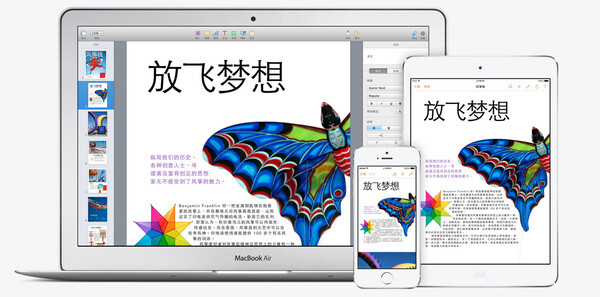
Pages for Mac V5.2(多语中文版) 苹果电脑版
- 类型:办公软件
- 大小:289.1MB
- 语言:简体中文
- 时间:2014-07-01
查看详情
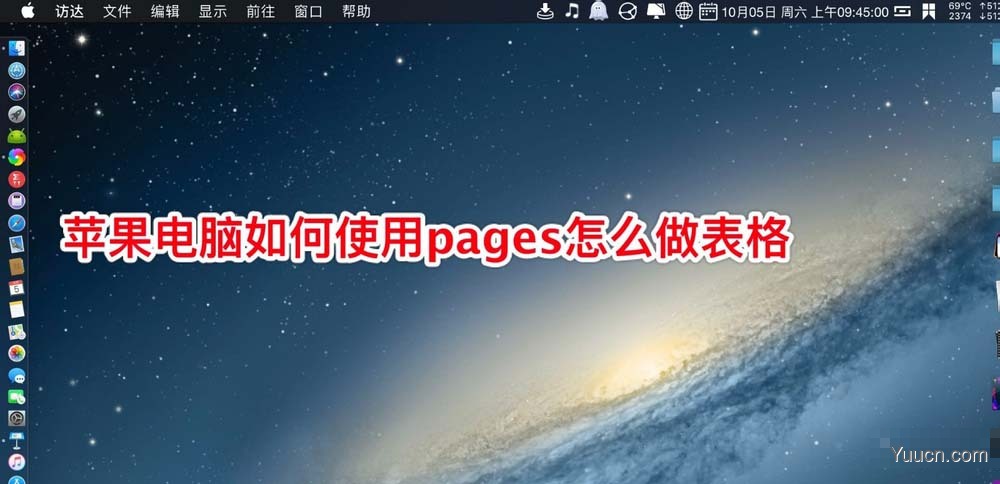
1、点击dock的启动,点击文稿。
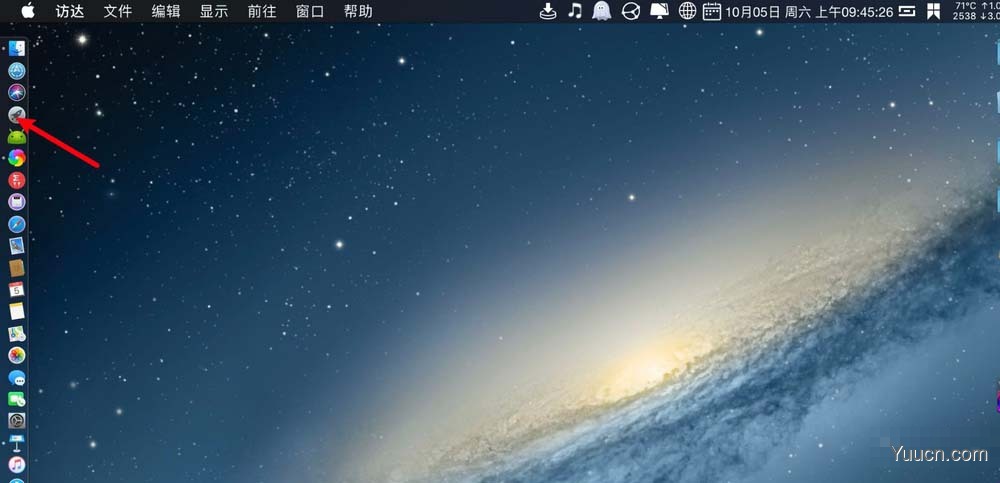
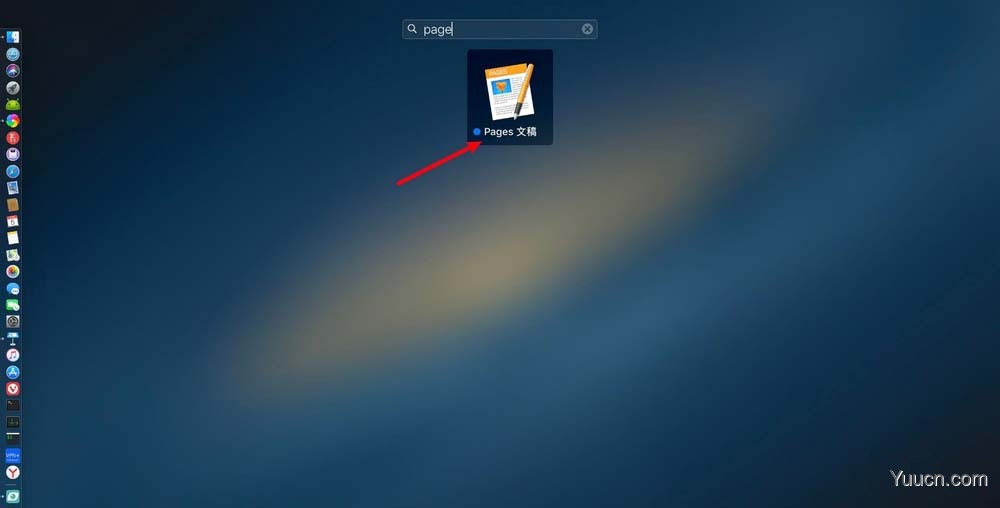
2、点击继续,点击空白与选取。
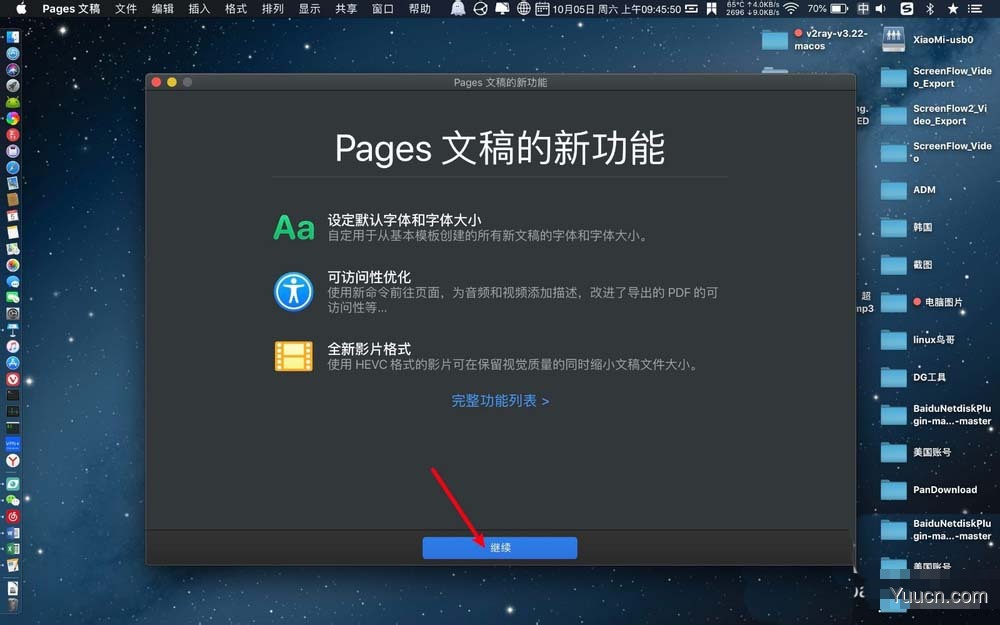
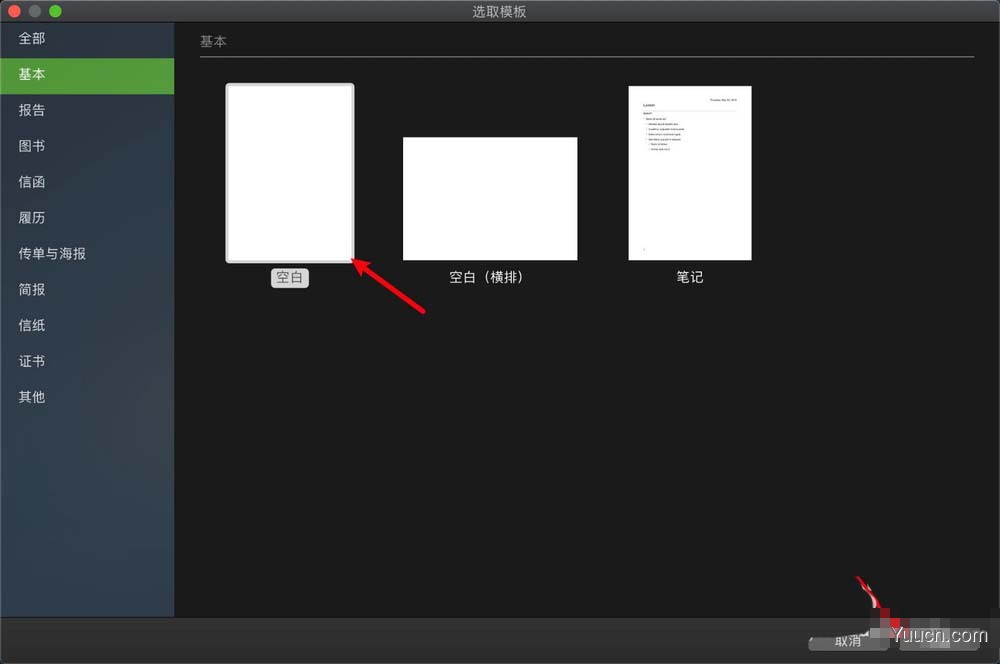
3、点击表格,选需要的表格。
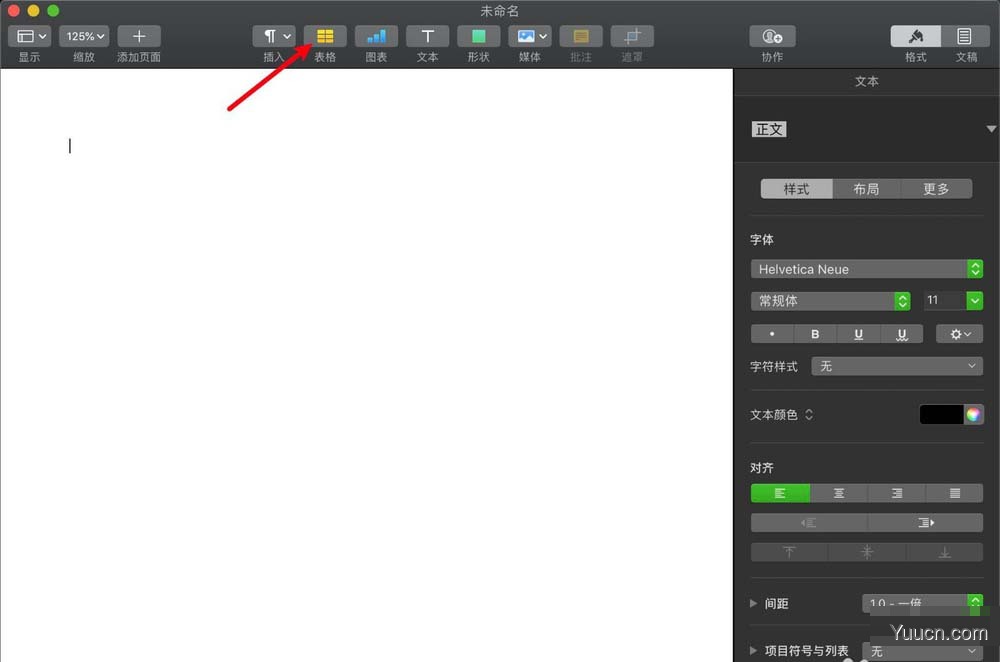
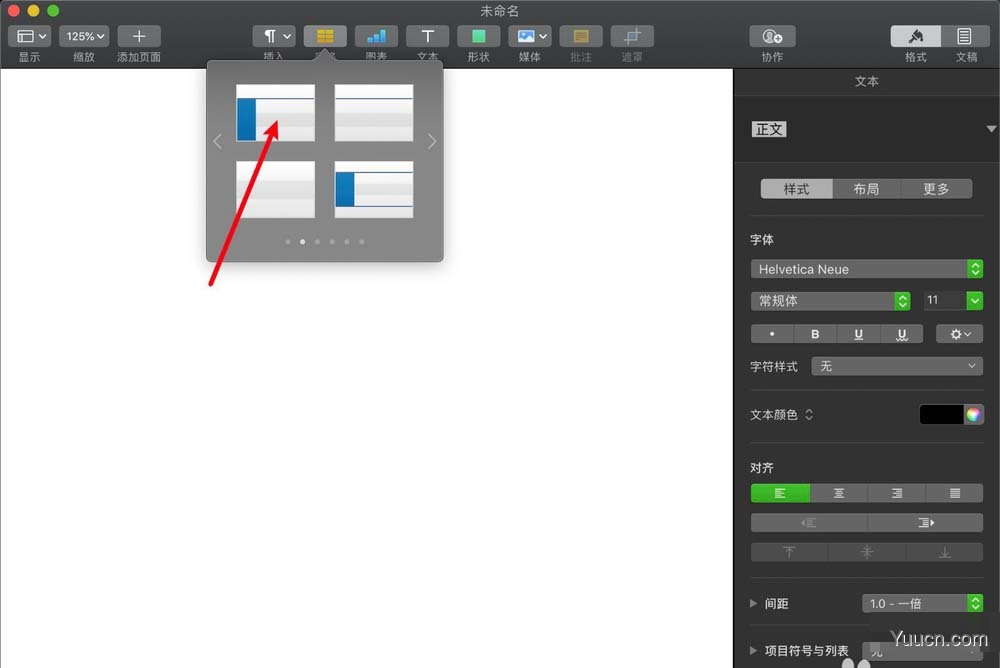
4、然后点击表格两个白色的点,设置行跟列,点击右侧表格,选灰白色。
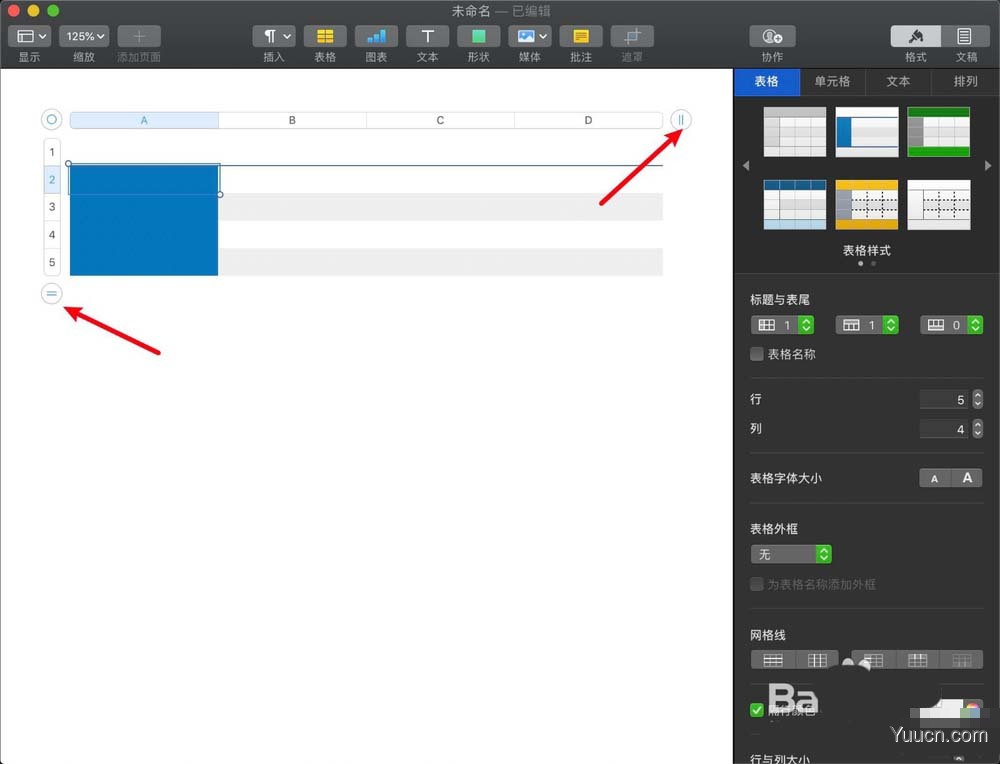
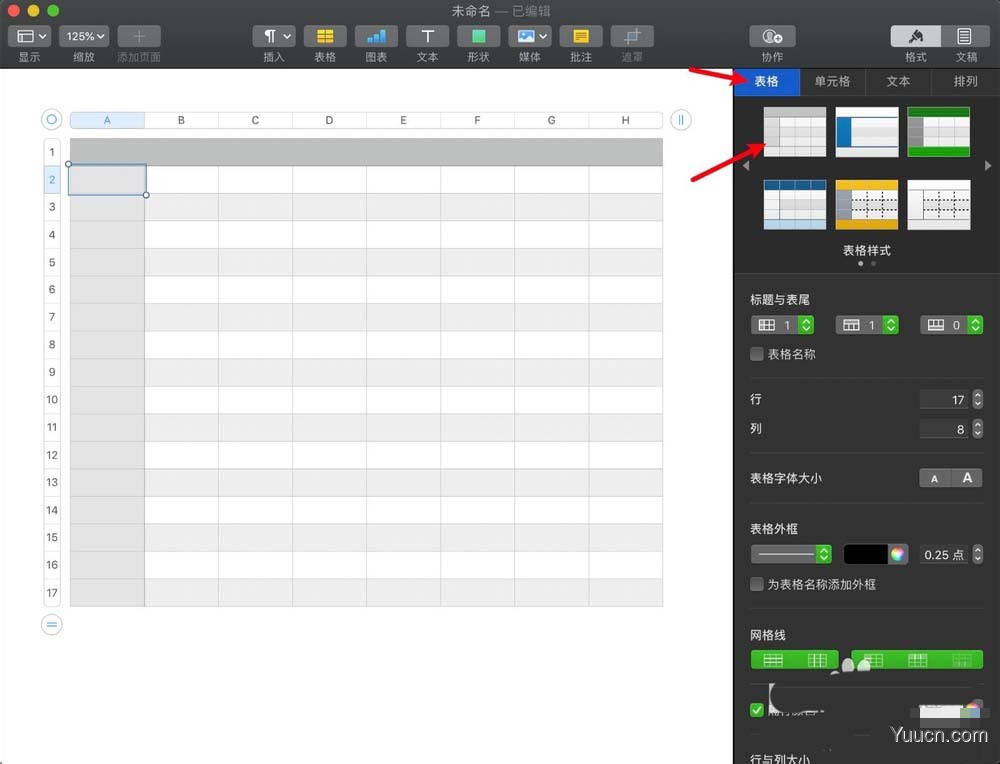
5、在表格内输入数值,那么表格基本做好,此时要导入就差不多了,点击文件。
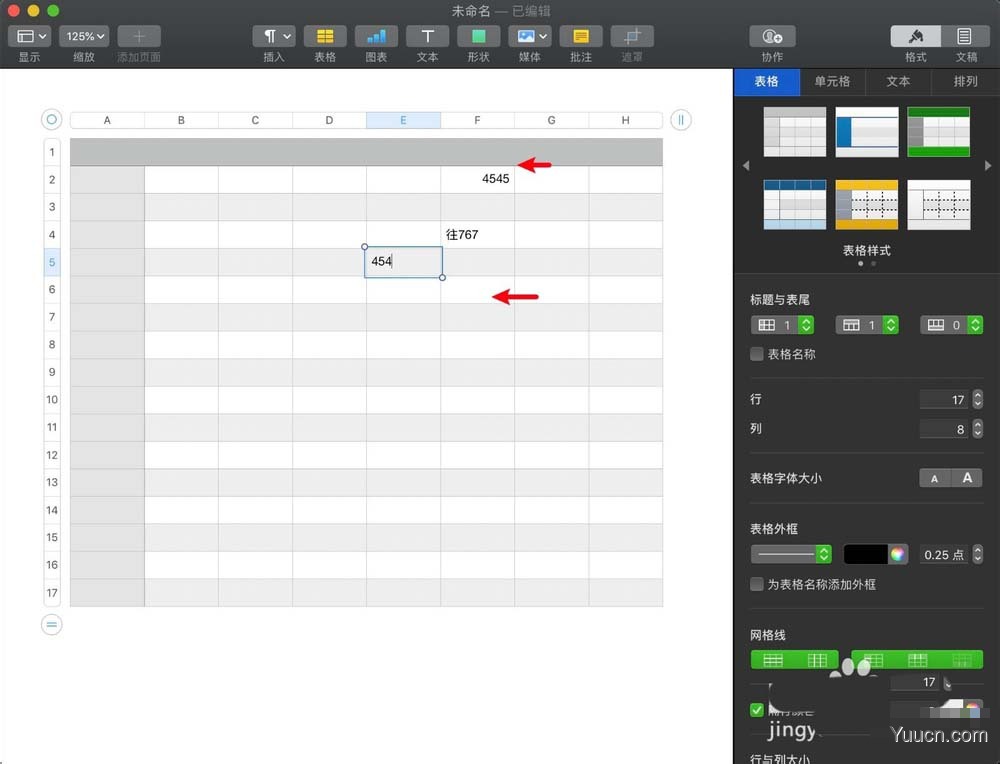
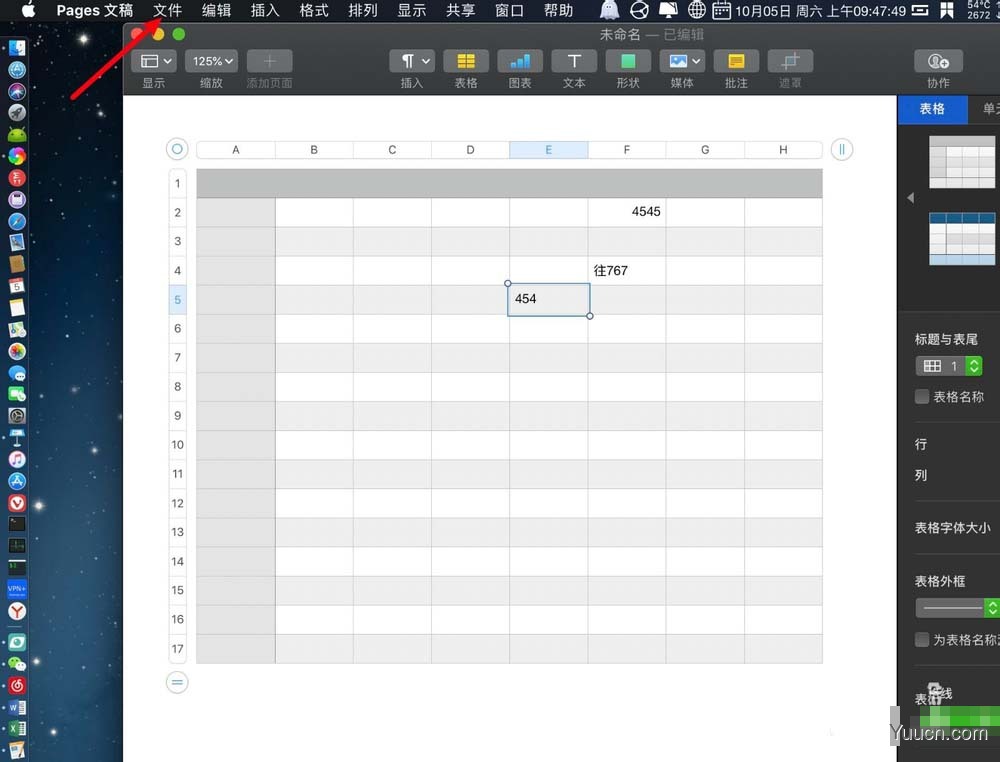
6、点击导出为word,点击下一步啊。
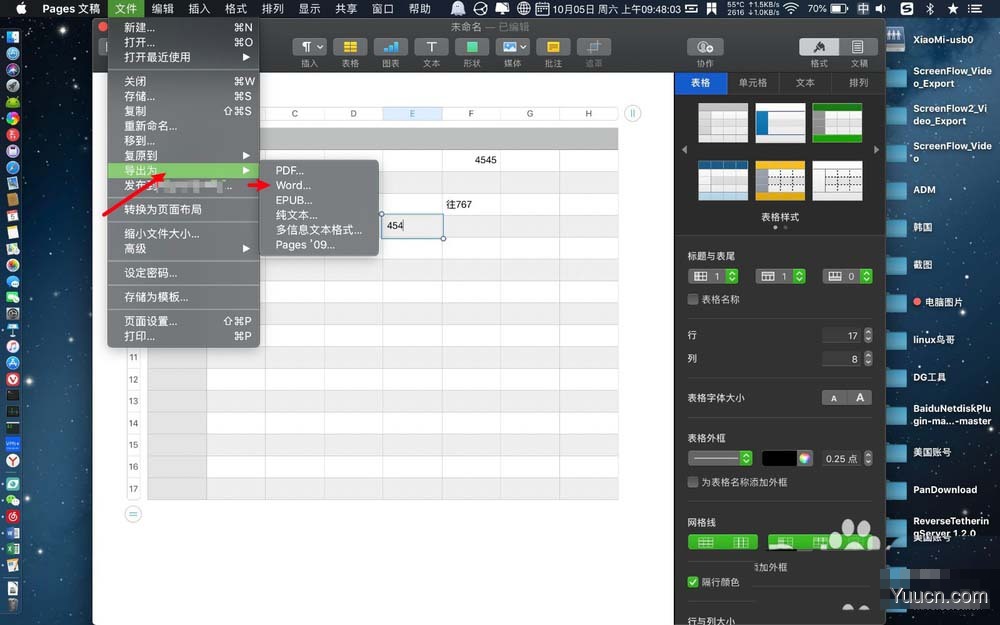
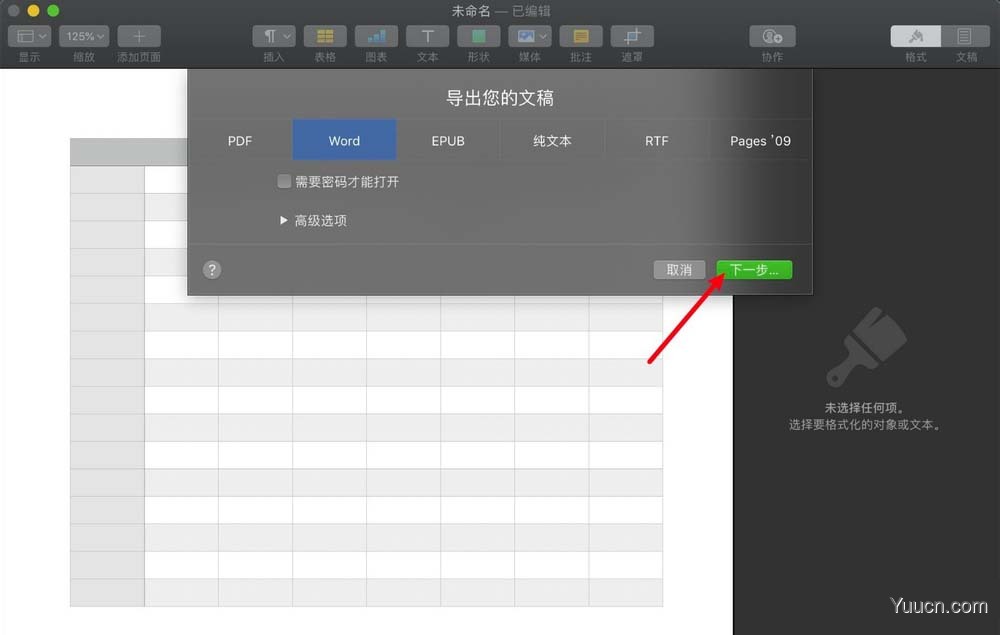
7、未命名.docx这输入一个名字,点击导出。那么就得到一个docx表格文件。
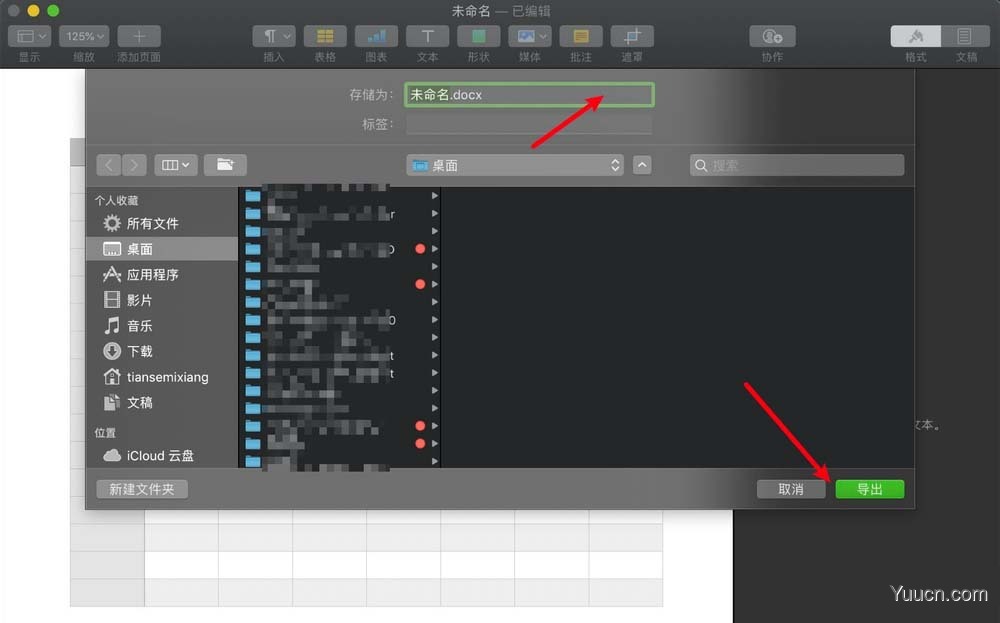
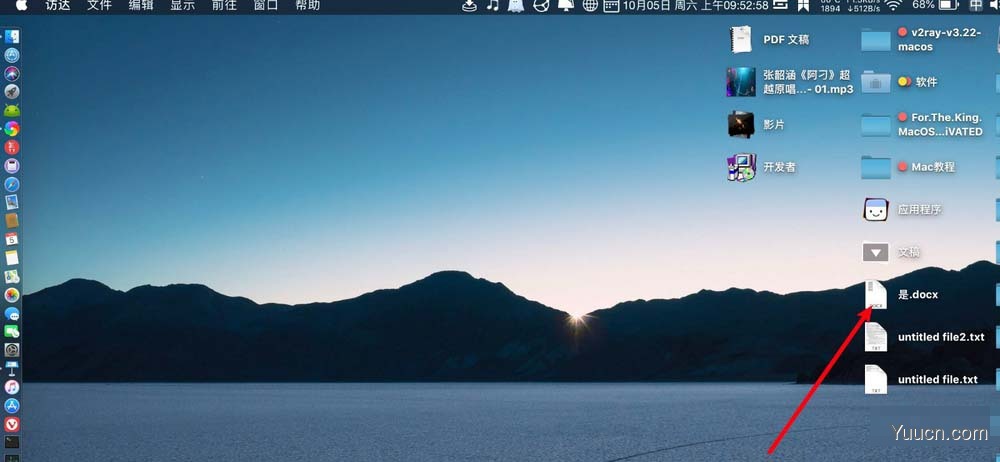
以上就是pages做表格的方法 ,希望大家喜欢,请继续关注电脑学习网。
相关推荐:
pages怎么设置纸张大小为a4纸?
pages文稿多余的空白页怎么删除?
pages文稿无法退出卡住了怎么办?